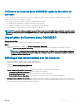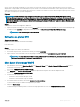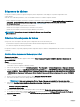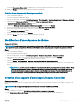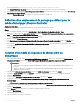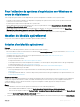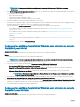Users Guide
Étapes
1 Sélectionnez le modèle à modier et cliquez sur Edit (Modier).
La page Modèle opérationnel s’ache.
2 Modiez le nom et la description du modèle, puis cliquez sur Next (Suivant).
3 Pour acher les attributs disponibles et leurs valeurs dans Server Components (Composants serveur), cliquez sur un composant.
4 Modiez les valeurs des attributs disponibles si nécessaire.
REMARQUE : Cochez la case en regard de chaque composant puisque seules les congurations du composant
sélectionné sont appliquées sur le système cible, lorsque l’option Modèle opérationnel est appliquée.
REMARQUE : Quelle que soit la sélection eectuée dans la case en regard de chaque composant, toutes les
congurations sont capturées dans le modèle.
5 Pour le composant du système d’exploitation, eectuez l’une des tâches suivantes, selon vos besoins :
• Pour le déploiement d’un système d’exploitation Windows dans SCCM, voir Composant Windows pour l’extension de console
OMIMSSC pour SCCM.
• Pour le déploiement d’un système d’exploitation Windows dans SCVMM, voir Composant Windows pour l’extension de console
OMIMSSC pour SCVMM.
• Pour le déploiement d’un système d’exploitation non-Windows, voir Composant non-Windows pour les extensions de console
OMIMSSC.
6 Pour enregistrer le prol, cliquez sur Finish (Terminer).
Composant de système d’exploitation Windows pour extension de console
OMIMSSC pour SCCM
Lors de la modication d’un Modèle opérationnel, suivez la procédure Composant de système d’exploitation Windows pour extension de
console OMIMSSC pour SCCM.
Composant de système d’exploitation Windows pour extension de console
OMIMSSC pour SCVMM
Lors de la modication d’un Modèle opérationnel, suivez la procédure Composant de système d’exploitation Windows pour extension de
console OMIMSSC pour SCVMM.
Composant non Windows pour les extensions de console OMIMSSC
Lors de la modication d’un Modèle opérationnel, suivez la procédure Non-Windows OS component for OMIMSSC console extensions
(Composant de système d’exploitation non Windows pour extensions de console OMIMSSC).
Suppression du Modèle opérationnel
Pour supprimer un Modèle opérationnel, procédez comme suit :
À propos de cette tâche
Avant de supprimer un Modèle opérationnel, vériez les points suivants :
• Le Modèle opérationnel sélectionné n’est associé à aucun serveur. S’il est associé à un serveur, dissociez le modèle puis supprimez-le.
• Aucune tâche associée au Modèle opérationnel n’est exécutée.
40
Modèle opérationnel